تصفح ملفات الأندرويد على الكمبيوتر بدون كابل [اسرع طريقة لنقل الملفات بين الكمبيوتر والأندرويد]
إذا كنت من مستخدمى الهواتف الذكية والأجهزة اللوحية التى تعمل بنظام أندرويد وترغب فى تصفح ونتقل الملفات من صور وفيديوهات وصوتيات ومستندات وكل شىء بين الكمبيوتر والهاتف الخاص بك، أليكم فى هذه التدوينة أفضل وأسرع طريقة تمكن مستخدمى أندرويد من تصفح ملفات الهواتف على الكمبيوتر ونتقل وتبادل البيانات بين الكمبيوتر والهاتف بدون الحاجة الى توصيل الهاتف بالكمبيوتر عبر الوصلة أو كابل usb هذه الطريقة تعتمد على شبكة الأنترنت أى يجب أن يكون الهاتف والكمبيوتر على نفس شبكة الأنترنت .
1 : فى البداية سوف نحتاج الى تحميل تطبيق ES File Explorer متصفح الملفات المتوفر على سوق جوجل بلاى بشكل مجانى، وبعد الأنتهاء من تحميل وتثبيت التطبيق تقوم بفتحه على الهاتف ثم النقر على علامة الثلاث شرط الموجودة بالأعلى فى جهة اليمين ثم بعد ذلك أختيار الشبكة ثم تقوم بأختيار مدير التحكم عن بعد وتقوم بالنقر على تشغيل .
2 : فى هذه الخطوة تقوم بالنقر على العلامة المشار عليها فى الصورة الأولى بالسهم الأخمر، بعد ذلك تفتح معك نافذة جديدة تقوم بالنقر على أعداد حساب الأدارة وبعد ذلك تقوم بأدخال أسم المستخدم وكلمة السر الخاصة بجهاز الكمبيوتر الخاص بك .
3 : فى هذه الخطوة تأكد من أن رقم المنفذ ما بين 1025-65534، ثم يمكنك أيضاً تغيير Port الخاص بك بحيث يكون من السهل عليك تذكره كما فى الصورة ادناه .
4 : أيضاً يمكنك التحكم فى أختيار سواء ذاكرة الهاتف أو الذاكرة الخارجية وهذا الأختيار مهم جداً لأنك اذا أختر بطاقة الهاتف سوف تظهر معك الملفات الموجودة على بطاقة الهاتف على الكمبيوتر والعكس .
5 : فى هذه الخطوة انتقل الى جهاز الكمبيوتر الخاص بك وقم بأختيار “Map Network Drive” .
6 : بعد ذلك تقوم بالنقر على الخيار المشار عليه فى الصورة “Connect to a Web site…”
7 : فى هذه الخطوة تقوم فقط بالنقر على “Next” .
8 : حدد “Choose a custom network location.” ثم قم بالنقر على “Next” .
9 : أدخل عنوان بروتوكول نقل الملفات جنبا إلى جنب مع رقم المنفذ كما هو موضح في الصورة م قم بالنقر على “Next” .
10 : تقوم بأزالة علامة صح ثم ادخال أسم المستخدم الخاص بك والذى قمت بأدخاله فى البداية فى تطبيق ES File Explorer والنقر على “Next” وبعد ذلك سوف يطلب منك أدخال الأسم الذى سوف يظهر على الكمبيوتر ويمكنك تغييره فى أى وقت بعد ادخال الأسم أنقر على next والخطوة الأخيرة تقوم بالنقر فقط على “Finish” .
11 : بعد الأنتهاء من تطبيق هذه الخطوات بنجاح سوف يظهر معك الهاتف على شكل ملف على جهاز الكمبيوتر كما فى الصورة التالية وسيكون بامكانك تصفح ملفاتك على الهاتف من خلال الكمبيوتر بدون وصلة .
الهدف من هذا الشرح هو مساعدة مستخدمى هواتف وأجهزة أندرويد من تصفح الملفات الموجودة على هواتفهم وتبادل الملفات بين الكمبيوتر والهاتف بسرعة وبدون الحاجة الى وصلة أو كابل usb .






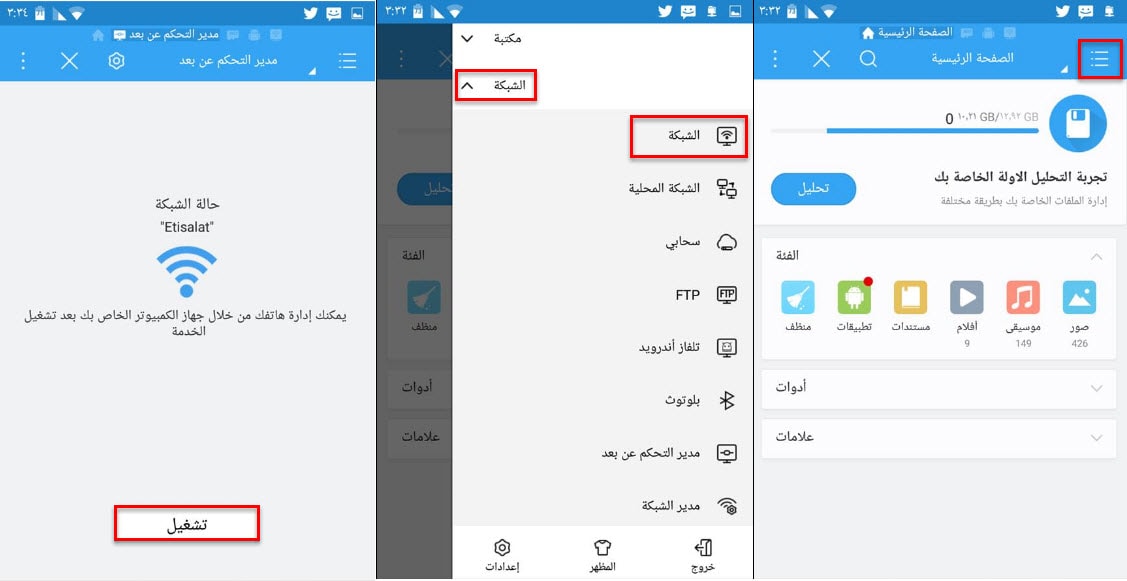
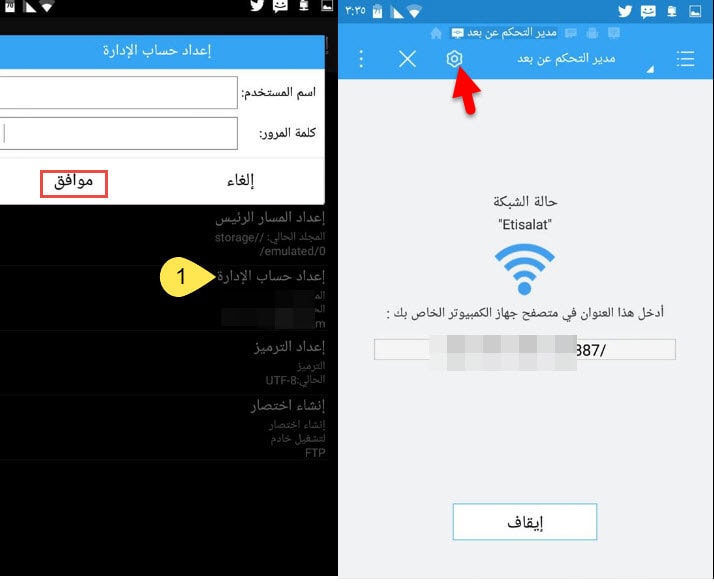
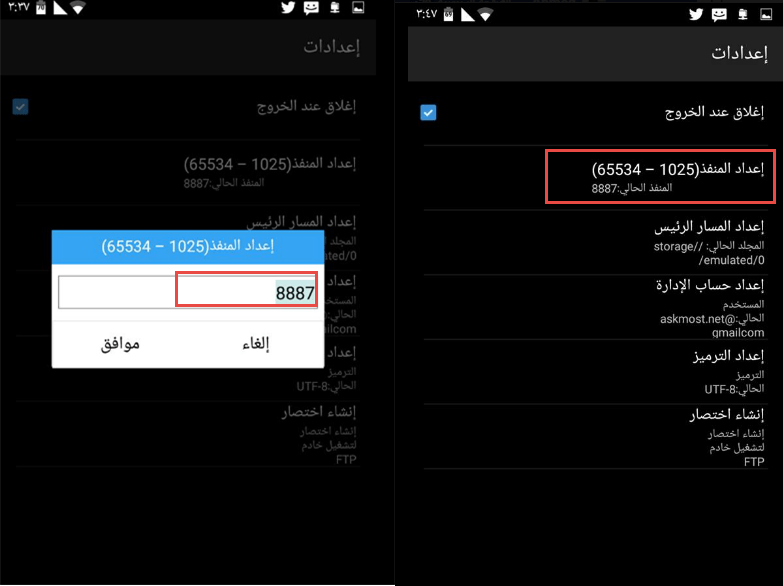
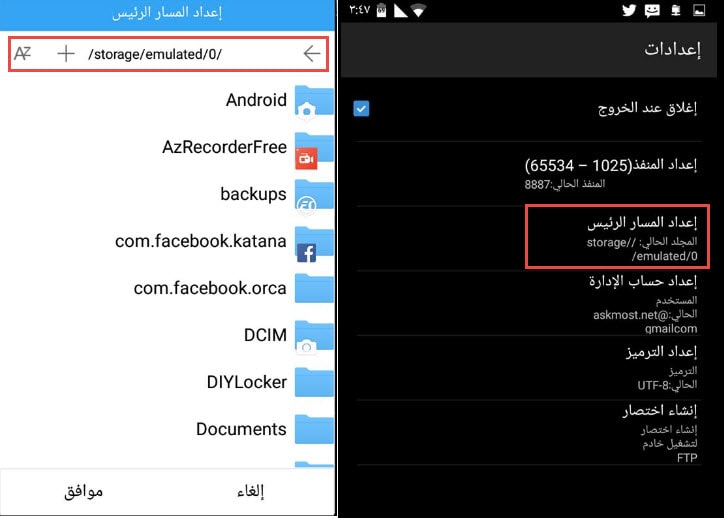
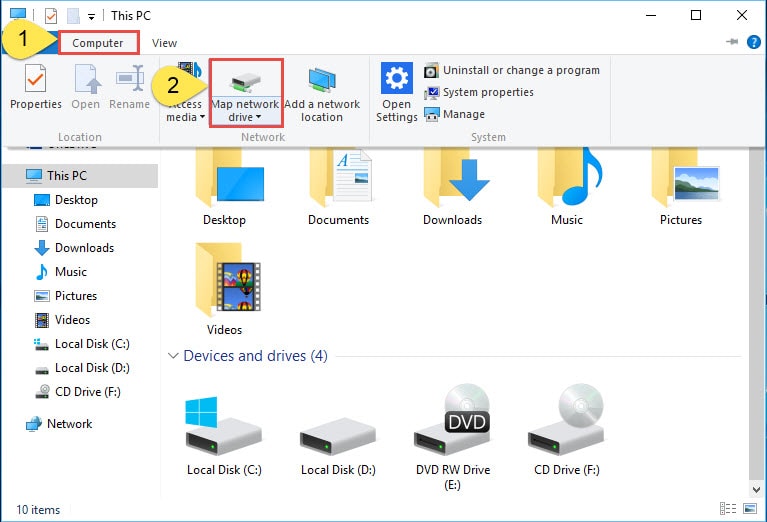
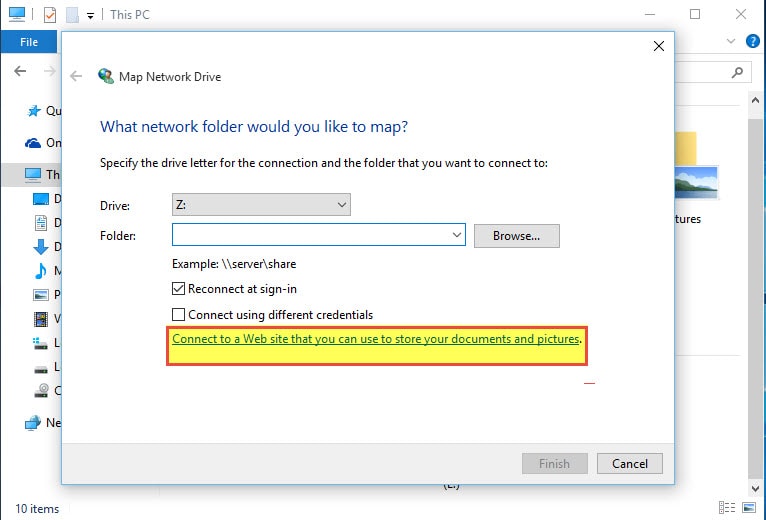
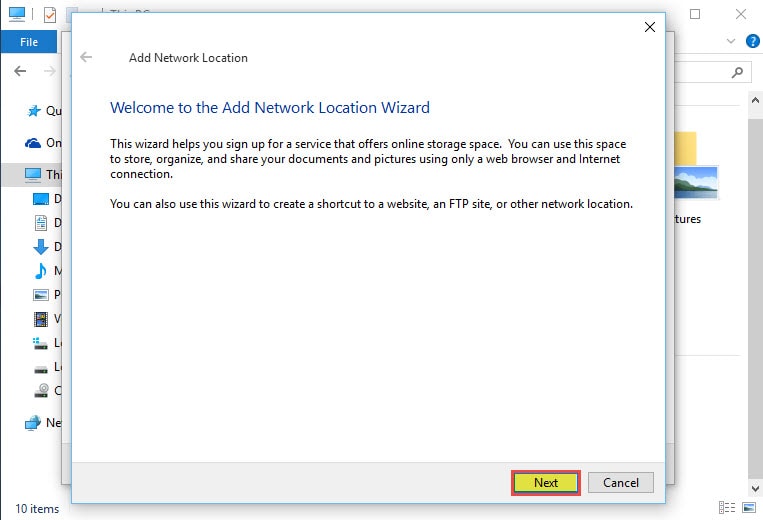
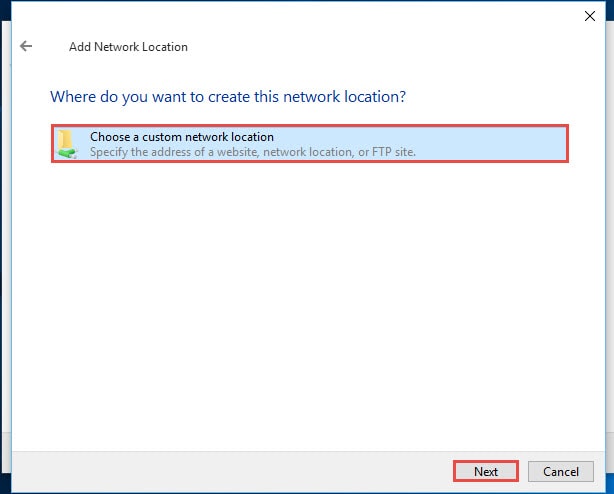
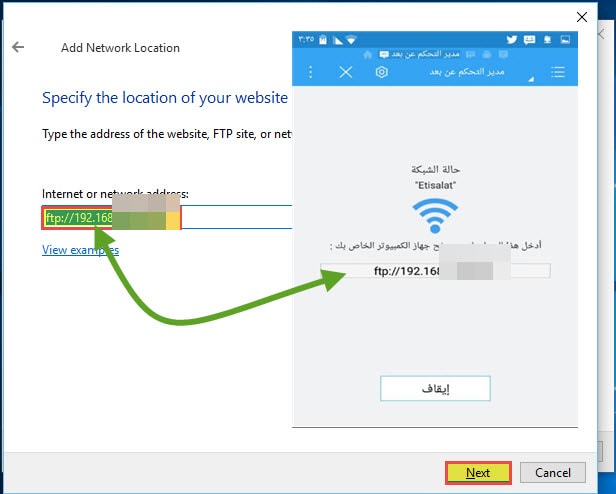
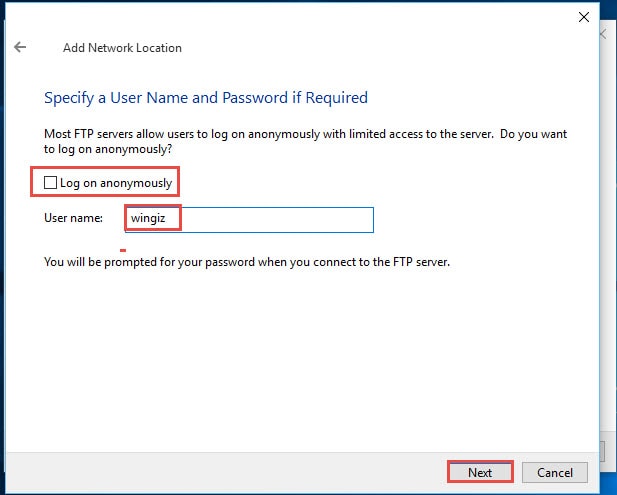
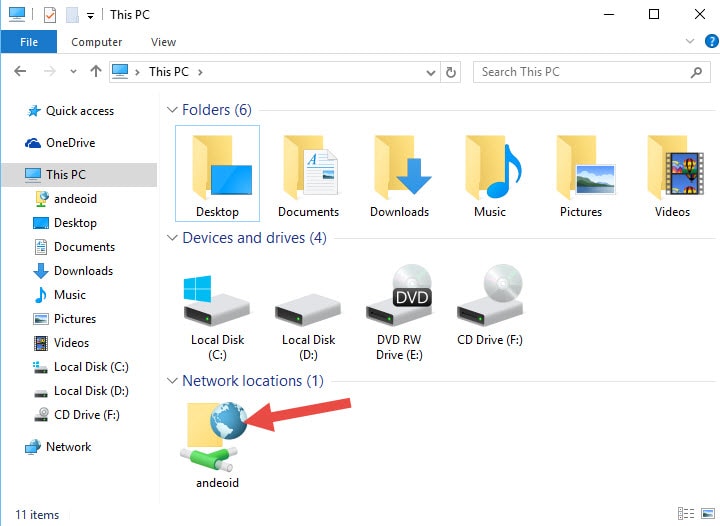
 رد مع اقتباس
رد مع اقتباس